本教程主要用Photoshop制作梦幻般的彩虹字特效,教程中主要使用图层样式来制作字体的颜色和质感,然后用动感模糊滤镜完整梦幻般的玄幻效果,下面让我们一起来学习了.
先看看效果图:
使用文字工具输入下面的文字,得到图层1。

使用“矩形工具”建立选区。优艾设计网_PS进阶教程实例

双击文字层,打开图层样式面板,设置“颜色叠加”选项,如下。
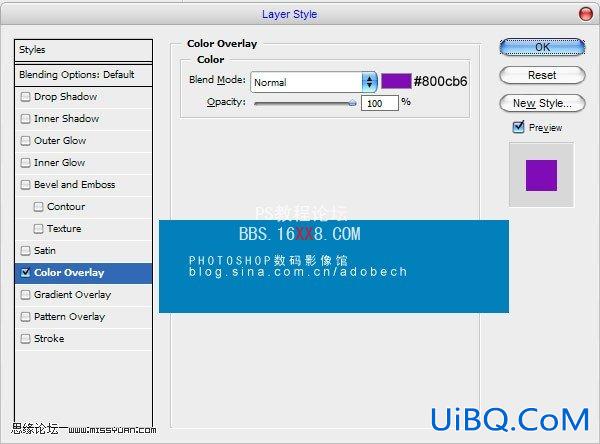

按照相同的方法,选中不同的文字,应用图层样式。

拷贝图层,得到图层2,拖到图层1下面,执行滤镜/模糊/动感模糊,参数设置如下:
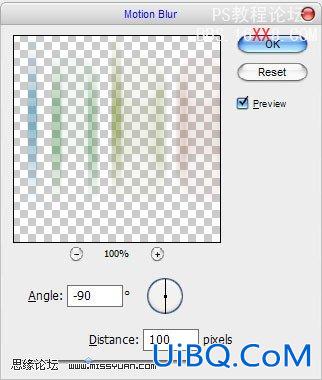

按CTRL的同时单击图层1,得到位选区,然后用矩形选框工具把下面的选区减去。

新建图层3,用白色填充,改不透明度。然后输入下面的小文字。

应用图层样式。设置渐变,如下图:
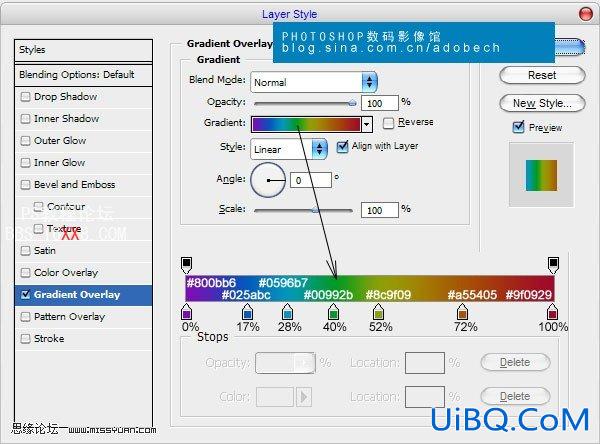
最终效果如下图:









 加载中,请稍侯......
加载中,请稍侯......
精彩评论